أفضل 10 أدوات وبرامج ماسح ضوئي للشبكة للاستخدام
إذا كنت بحاجة إلى معرفة ما هو متصل حاليًا بشبكتك ، فإن أفضل رهان هو مسحها ومعرفة ما يستجيب بالفعل. بينما يمكن القيام بذلك يدويًا ، على جميع الشبكات باستثناء أصغر الشبكات ، يمكن أن يتحول هذا الأمر بسرعة إلى جهد كبير - ويستغرق وقتًا طويلاً -. لحسن الحظ ، هناك ملايين الأسباب التي تجعلك بحاجة إلى فحص شبكتك ، وهناك أيضًا مليون منتج يمكن أن يساعدك في ذلك. تتوفر العديد من الخيارات التي يمكن أن يمثل اختيار أفضل أداة لهذا الغرض تحديًا كبيرًا. اليوم ، سنلقي نظرة على بعض من أفضل أدوات فحص الشبكة.
سنبدأ مناقشتنا بإلقاء نظرة على فحص الشبكة. سنحاول تغطية كيف ولماذا. بعد ذلك ، سنقدم بينغ. بعد كل شيء ، هذه هي إلى حد بعيد الأداة الأكثر فائدة لمسح الشبكة والعديد من أدوات مسح الشبكة المتكاملة تستخدمها في الخلفية أو أنها تستخدم تقنيات مماثلة. ستساعدك معرفة عمليات ping الداخلية على فهم كيفية عمل الماسحات الضوئية للشبكة بشكل أفضل. وأخيرًا وليس آخرًا ، سنراجع بعضًا من أفضل أدوات فحص الشبكة.
فحص الشبكة 101
بخلاف المتعة والاستنارة في معرفة عناوين IP المستخدمة ، هناك العديد من الأسباب التي تجعل المرء يرغب في فحص عناوين IP. أولا وقبل كل شيء هو الأمن. يتيح لك فحص عناوين IP على شبكة ما اكتشاف الأجهزة غير المصرح بها بسرعة. يمكن أن تكون هذه ، على سبيل المثال ، أجهزة متصلة بواسطة مستخدمين ضارين للتجسس على مؤسستك.
ولكن حتى المستخدمين ذوي النوايا الحسنة يمكنهم أحيانًا إحداث فوضى من خلال توصيل أجهزتهم الشخصية. أتذكر ذلك المستخدم الذي منع العديد من زملائه من الوصول إلى شبكة الشركة عندما قام بتوصيل جهاز توجيه الإنترنت المنزلي به. كان يحتاج فقط إلى منفذين إضافيين لتوصيل كمبيوتر اختبار إضافي ويعتقد أنه يمكنه استخدام المفتاح المدمج في جهاز التوجيه الخاص به. بدون علمه ، بدأ جهاز التوجيه في إصدار عناوين IP من خادم DHCP المدمج الخاص به. وقد حصل العديد من زملائه على عناوين IP خاطئة.
بخلاف أسباب الأمان ، فإن فحص عناوين IP هو أيضًا الخطوة الأولى في أي محاولة لإدارة عنوان IP. في حين أن العديد من أدوات إدارة عنوان IP (IPAM) - إن لم يكن كلها - تتضمن بعض أشكال فحص عنوان IP ، يختار الكثيرون إدارة عنوان IP باستخدام عملية يدوية بدلاً من أداة متكاملة. في هذه الحالات ، تصبح أدوات فحص عنوان IP ضرورة.
بالنسبة للأشخاص الذين ليس لديهم أي نوع من عمليات إدارة عنوان IP الرسمية ، فإن فحص عناوين IP ربما يكون أكثر أهمية. غالبًا ما تكون الطريقة الوحيدة لضمان عدم وجود أي تعارض في عناوين IP. في الواقع ، يمكن اعتبارها طريقة غير دقيقة إلى حد ما لإدارة عناوين IP الزائفة.
إدخال بينغ
بغض النظر عن ما تحتاجه لفحص عناوين IP ، فإن معظم الأدوات تعتمد على Ping. دعونا نلقي نظرة على هذه الأداة العتيقة في كل مكان وإن كانت قديمة. تم إنشاء Ping بدافع الضرورة في عام 1983 ليثبت مرة أخرى أن الضرورة هي أم الاختراع. يحتاج مطورها إلى أداة للمساعدة في تصحيح سلوك الشبكة غير الطبيعي الذي كان يلاحظه. يشير اسمه إلى صوت أصداء السونار كما سمعت في الغواصات. اليوم ، يتوفر ping على كل نظام تشغيل تقريبًا ، إلا أن تنفيذه يختلف إلى حد ما بين الأنظمة الأساسية. تقدم بعض الإصدارات خيارات متعددة لسطر الأوامر والتي يمكن أن تتضمن معلمات مثل الحجم من حمولة كل طلب ، أو إجمالي عدد الاختبارات ، أو حد القفزات في الشبكة ، أو الفاصل الزمني بين الطلبات. تحتوي بعض الأنظمة على أداة مساعدة Ping6 مصاحبة تخدم نفس الغرض بالضبط ولكنها تستخدم عناوين IPv6.
في ما يلي استخدام نموذجي لأمر ping على Linux (يخبر خيار "-c 5" أدناه ping أن يتوقف بعد خمس مرات ، مع تقليد سلوك Windows الافتراضي):
$ ping -c 5 www.example.com PING www.example.com (93.184.216.34): 56 بايت بيانات. 64 بايت من 93.184.216.34: icmp_seq = 0 ttl = 56 مرة = 11.632 مللي ثانية. 64 بايت من 93.184.216.34: icmp_seq = 1 ttl = 56 مرة = 11.726 مللي ثانية. 64 بايت من 93.184.216.34: icmp_seq = 2 ttl = 56 مرة = 10.683 مللي ثانية. 64 بايت من 93.184.216.34: icmp_seq = 3 ttl = 56 مرة = 9.674 مللي ثانية. 64 بايت من 93.184.216.34: icmp_seq = 4 ttl = 56 مرة = 11.127 ms www.example.com إحصائيات ping تم إرسال 5 حزم ، 5 حزم مستلمة ، 0.0٪ خسارة حزمة. رحلة ذهاب وعودة min / avg / max / stddev = 9.674 / 10.968 / 11.726 / 0.748 مللي ثانية
أعمال بينغ الداخلية
Ping أداة بسيطة جدًا. كل ما تفعله هو إرسال حزم طلب ارتداد ICMP إلى الهدف وانتظارها لإعادة إرسال حزمة رد ارتداد ICMP. تتكرر هذه العملية لعدد معين من المرات - خمس مرات بشكل افتراضي تحت النوافذ وحتى يتم إيقافها يدويًا بشكل افتراضي تحت معظم تطبيقات Unix / Linux. بمجرد إنهاء الأمر ، يتم تجميع إحصائيات الاستجابة وعرضها. تحسب الأداة متوسط التأخير بين الطلبات وردودها وتعرضها في نتائجها. في معظم متغيرات * nix ، سيعرض أيضًا قيمة حقل TTL (وقت البقاء) للردود ، مع إعطاء إشارة إلى عدد القفزات بين المصدر والوجهة.
لكي يعمل الأمر ، يجب أن يلتزم المضيف ping بواسطة RFC 1122. يحدد المعيار أنه يجب على أي مضيف معالجة طلبات ارتداد ICMP وإصدار ردود ارتداد في المقابل. وبينما يرد معظم المضيفين ، يقوم البعض بتعطيل هذه الوظيفة لأسباب أمنية. غالبًا ما تمنع الجدران النارية حركة مرور ICMP. للتحايل على ذلك ، يمكن لأدوات فحص عنوان IP الأفضل استخدام نوع حزمة مختلف عن ICMP للتحقق مما إذا كان عنوان IP يستجيب. إرسال اختبار ping على مضيف لا يستجيب لطلبات ارتداد ICMP لن يقدم أي تعليقات ، وهو يشبه الأمر ping ping على عنوان IP غير موجود.
أفضل أدوات شبكة الماسح الضوئي
تتضمن هذه القائمة بعضًا من أفضل الأدوات التي يمكن أن نجدها لفحص الشبكة. لقد قمنا بدمج أدوات لمعظم الأنظمة الأساسية حتى إذا كنت تستخدم Windows أو Linux أو Mac ، فهناك شيء ما هناك بالنسبة لك ، بعض الأدوات في قائمتنا عبارة عن ماسحات ضوئية للشبكة ، في حين أن البعض الآخر عبارة عن أدوات أوسع تتضمن مسحًا ضوئيًا وحدة.
أولاً في قائمتنا أداة رائعة من الرياح الشمسية، شركة معروفة جيدًا في مجال إدارة الشبكة لعمل بعض من أفضل الأدوات وأيضًا لنشر العديد من الأدوات المجانية ، كل منها يعالج حاجة محددة لمسؤولي الشبكة. جنبا إلى جنب مع أدوات مجانية مثل حاسبة الشبكة الفرعية المتقدمة أو ال خادم كيوي سيسلوغ، ال SolarWinds IP عنوان تعقب هي إحدى هذه الأدوات المجانية.

- تحميل مجاني: SolarWinds IP عنوان تعقب
- رابط التنزيل الرسمي: https://www.solarwinds.com/free-tools/ip-address-tracker/registration
ال SolarWinds IP عنوان تعقب يمكن استخدامه لإدارة وتتبع ما يصل إلى 254 عنوان IP. هذا القيد يجعلها أدوات دقيقة للتثبيتات الصغيرة. سوف يتتبع مدى توفر عنوان IP وينبهك بالنقص القادم في عناوين IP المتاحة. كما سيكتشف تلقائيًا تعارضات عناوين IP وينبهك عندما يعثر عليه. لن تتفاعل هذه الأداة المحدودة الميزات مع خوادم DNS و DHCP الخاصة بك. سيكون عليك إصلاح أي مشكلات يجدها يدويًا. يتمتع بواجهة مستخدم جذابة مستندة إلى لوحة المعلومات مع حالة مرمزة بالألوان كما تتميز أيضًا بالاتجاهات التاريخية وتقارير الأحداث.
للحصول على أداة أكثر اكتمالا على مستوى المؤسسة ، فإن مدير عنوان SolarWinds IP قد يكون ما تحتاجه. يبدأ حيث تعقب عنوان IP توقف. هذه أداة إدارة عناوين IP كاملة الميزات ولا تحتوي على أي قيود على الأداة المجانية. يمكن لهذا العنوان إدارة ما يصل إلى 2 مليون عنوان IP ، وهو ما يكفي لأكبر البيئات.

- تجربة مجانية: مدير عنوان SolarWinds IP
- رابط التنزيل الرسمي: https://www.solarwinds.com/ip-address-manager/registration
على الرغم من أنها لا تتضمن قدرات DHCP أو DNS ، فإن مدير عنوان IP سوف تتفاعل مع خوادم DNS و DHCP الموجودة لديك ، مما يجعلها حل DDI حقيقي. بالطبع ، تتميز الأداة بتتبع عنوان IP التلقائي. لن تكون في هذه القائمة إذا لم تكن كذلك. سيراقب تلقائيًا شبكاتك الفرعية حتى تعرف دائمًا كيفية استخدام عناوين IP. سوف ينبهك النظام من تضارب عناوين IP والنطاقات المستنفدة وسجلات DNS غير المتطابقة.
تتكامل الأداة مع خوادم DHCP من Microsoft و Cisco و ISC وستعمل مع خوادم BIND و Microsoft DNS. يبدأ السعر من 995 دولارًا ويختلف وفقًا لعدد العناوين المدارة. أ يتوفر إصدار تجريبي مجاني لمدة 30 يومًا إذا كنت ترغب في اختبار المنتج قبل شرائه.
3. ماسح IP الغاضب
ال ماسح IP الغاضب هي أداة متعددة الأنظمة الأساسية سيتم تشغيلها على أنظمة التشغيل Windows و Mac OS و Linux. يمكن لهذه الأداة فحص شبكات أو شبكات فرعية كاملة ولكن أيضًا نطاق عناوين IP أو قائمة عناوين IP في ملف نصي. تستخدم Ping للعثور على عناوين IP التي تستجيب ولكنها ستحل أيضًا أسماء المضيفين وبائعي عناوين MAC بالإضافة إلى توفير معلومات NetBIOS للمضيفين الذين يدعمونها. هذه الأداة أيضًا عبارة عن ماسح ضوئي للمنفذ ويمكنها سرد المنافذ المفتوحة في كل مضيف مستجيب.

ال الماسح الضوئي IP غاضب هي أداة تستند إلى واجهة المستخدم الرسومية ، ولكن هناك أيضًا إصدار من سطر الأوامر يمكنك استخدامه. هذا مفيد لتضمين وظيفة الأداة في البرامج النصية الخاصة بك. يتم عرض النتائج على الشاشة في شكل جدول ويمكن تصديرها إلى العديد من تنسيقات الملفات مثل CSV أو XML.
4. ماسح IP متقدم
ال ماسح IP متقدم لديه لمسة مثيرة للاهتمام. تعمل الأداة على Windows وهي مصممة لنظام التشغيل Windows. المزيد عن كل ذلك في لحظة. يأخذ هذا البرنامج ببساطة نطاق عناوين IP كمدخلاته. يمكنك أيضًا تزويد الأداة بملف نصي يحتوي على قائمة بعناوين IP. ستقوم الأداة بفحص العناوين وتزويدك بقائمة بالعناوين التي تستجيب. ولكن ليس لديك فقط عناوين IP ، ستعرض الأداة أيضًا اسم كل مضيف وعنوان MAC ومورد واجهة الشبكة.

بالنسبة إلى مضيفي Windows الذين تكتشفهم الأداة ، تحصل على المزيد من الوظائف. على سبيل المثال ، ستقوم الأداة بسرد مشاركات الشبكة. والنقر على أي مشاركة يفتحها على جهاز الكمبيوتر الخاص بك. يمكنك أيضًا بدء جلسة تحكم عن بعد باستخدام إما RDP أو Radmin أو تشغيل جهاز كمبيوتر يعمل بنظام Windows عن بُعد - بشرط أن يتم تنشيطه على شبكة LAN - أو إيقاف تشغيله.
5. ماسح ضوئي SoftPerfect للشبكة
ال ماسح ضوئي SoftPerfect للشبكة سوف تفحص مجموعة من عناوين IP وتسرد تلك التي تستجيب مع عنوان MAC واسم المضيف ووقت الاستجابة. يمكن استخدامه أيضًا كمسح ضوئي للمنفذ وسيدرج بشكل اختياري منافذ IP المفتوحة على كل مضيف.

تمامًا مثل الإدخال السابق ، تتوفر وظائف إضافية لمضيفي Windows. ستعرض هذه الأداة ، على سبيل المثال ، جميع المشاركات على كل مضيف. سيتم عرض حتى المشاركات المخفية. يمكنه أيضًا سرد حساب (حسابات) المستخدم المتصل حاليًا بكل كمبيوتر يعمل بنظام Windows. علاوة على ذلك ، ستتيح لك الأداة الوصول إلى أجهزة الكمبيوتر عن بعد وتشغيل الأوامر عن بُعد. وأخيرًا ، يمكنك بث الرسائل إلى أجهزة الكمبيوتر المكتشفة.
6. ماسح شبكة LizardSystems
الفرق الرئيسي مع ماسح شبكة LizardSystems هو أنه يعتمد على المتصفح. يتم تشغيله فقط على Windows ويتطلب Internet Explorer. أما بالنسبة لخصائصها ، فهي لا تترك أي شيء مرغوب فيه. الأداة سهلة الاستخدام ، فهي تقدم أداءً رائعًا بفضل استخدامها متعدد الخيوط ، وهي قابلة للتطوير. في الواقع ليس هناك حد لعدد العناوين التي يمكنك مسحها.

هناك أيضًا عدد غير قليل من الميزات المتقدمة مثل تصفية النتائج أو فحوصات الحالة القابلة للتخصيص والتي ستتحقق من أي منفذ تحدده. ستقوم أيضًا باسترداد معلومات NetBIOS بالإضافة إلى التحقق من حقوق الوصول إلى الموارد البعيدة. وإذا كنت تريد معالجة النتائج ، فيمكنك تصديرها إلى HTML أو XML أو نص.
7. LanScan
LanScan من عند Iwaxx متاح من متجر تطبيقات Apple. إنه تطبيق بسيط يفعل ما يوحي به اسمه: مسح شبكة LAN. وهو ماسح ضوئي مجاني وبسيط وفعال لشبكة IPv4 فقط. يمكنه اكتشاف جميع الأجهزة النشطة على أي شبكة فرعية. يمكن أن تكون الشبكة المحلية أو أي شبكة فرعية أخرى تحددها. في الواقع ، إنه مرن تمامًا عندما يتعلق الأمر بتحديد ما يجب مسحه ويمكن أن يكون صغيرًا مثل عنوان IP واحد وكبير مثل الشبكة بأكملها. السمة الفريدة لهذا المنتج هي كيفية استخدامه ARP لمسح شبكة فرعية محلية واستخدام حزم ping و SMB و mDNS لفحص الشبكات الخارجية والعامة.

يحتوي هذا المنتج على العديد من الميزات المتقدمة. سيقوم ، على سبيل المثال ، باكتشاف الواجهات المكونة تلقائيًا. كما سيعرض عنوان IP وعنوان MAC واسم المضيف وبائع بطاقة الواجهة المرتبط بكل عنوان IP تم اكتشافه. كما ستكتشف نطاقات SMB إذا كانت قيد الاستخدام وستقوم بتحليل اسم المضيف باستخدام DNS أو mDNS لأجهزة Apple أو SMB لأجهزة Windows.
سيتيح لك الشراء داخل التطبيق ترقية التطبيق إلى الإصدار المحترف الذي يحتوي على ميزة إضافية واحدة فقط: سيعرض اسم المضيف الكامل لكل مضيف مكتشف. سيعرض الإصدار المجاني فقط أربعة أسماء مضيفين كاملة وأول 3 أحرف من الأسماء المتبقية.
8. الماسح الضوئي IP لماكنتوش
ال الماسح الضوئي IP لماكنتوش سوف يقوم بمسح شبكة LAN الخاصة بك لتحديد عناوين IP المستخدمة وتحديد جميع أجهزة الكمبيوتر والأجهزة الأخرى الموجودة على الشبكة. المنتج مجاني للاستخدام على الشبكات المنزلية الصغيرة لما يصل إلى ستة أجهزة وإصدارات Home و Pro المدفوعة متاحة للشبكات الأكبر. تعطي الأداة نتائج قوية ولكنها سهلة الاستخدام وبديهية. يتم فحص الشبكات المحلية تلقائيًا ويمكن إضافة نطاقات عناوين IP المخصصة ومسحها يدويًا

ال الماسح الضوئي IP لماكنتوش تم تصميمه للسماح لك بتخصيص نتائج المسح. بمجرد التعرف على الجهاز ، يمكنك تعيين رمز واسم مخصصين للتعرف عليه بسهولة في لمحة. ستتيح لك الأداة فرز قائمة النتائج حسب اسم الجهاز أو عنوان IP أو عنوان MAC أو الطابع الزمني Last Seen. يمكن أن يمنحك أيضًا نظرة عامة على الشبكة الحالية أو يعرض لك التغييرات بمرور الوقت.
عرض النتائج قابل للتخصيص بدرجة كبيرة ويمكنك ضبط الأعمدة وحجم النص وشفافية الحافة والمزيد. يمنحك النقر المزدوج على جهاز المزيد من المعلومات ويسمح لك بتخصيص مظهره. يتيح لك النقر بزر الماوس الأيمن على جهاز بدء تسلسل ping أو تشغيل فحص منفذ له.
9. ماسح بوبوب
من غير المتوقع رؤية منتج من مختبرات ب في هذه القائمة حيث تتخصص الشركة عادة في أنظمة المراسلة. في الواقع ، لها ماسح بوبوب هي أداة إدارة الشبكة الوحيدة. إنها أداة مجانية لنظام التشغيل Windows.

ستقوم هذه الأدوات بفحص شبكتك وإخراج قائمة بجميع الأجهزة المتصلة. يعرض عناوين IP وأسماء المضيف وعناوين MAC. سيخبرك أيضًا ما إذا كان خادم الويب يستجيب لكل مضيف يختبره. يمكنك التعمق في كل مضيف لعرض المزيد من المعلومات مثل قائمة المشاركات المتاحة. من ناحية الخيار ، ستتيح لك الأداة تحديد عناوين IP التي يجب مسحها بالضبط ويمكنك أيضًا ضبط مهلة الاستجابة لمنع عناوين IP غير المستجيبة من إبطاء العملية.
10. MyLanViewer شبكة / ماسح IP
ال MyLanViewer شبكة / ماسح IP عبارة عن ماسح ضوئي مجاني لعنوان IP لنظام التشغيل Windows يكون العامل المميز فيه هو كيفية عرض النتائج. بدلاً من جدول يحتوي على قائمة بعناوين IP والمعلمات المقابلة ، تقدم هذه الأداة النتائج بطريقة هرمية. يبدو أن الجزء الأيسر من نافذة مستكشف Windows.
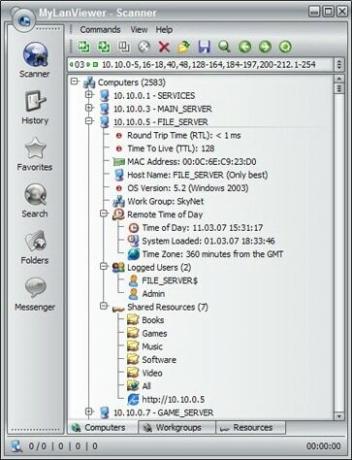
ستقوم هذه الأداة بفحص الشبكة بالكامل حيث يتصل الكمبيوتر المستخدم لتشغيلها. سيظهر كل مضيف مستجيب كعقدة على بنية شجرة. يؤدي النقر فوق علامة الجمع بجانب أي إدخال إلى الكشف عن مزيد من المعلومات حوله. يعرض نفس مجموعة البيانات مثل معظم الأدوات الأخرى.
بحث
المشاركات الاخيرة
7 أفضل أدوات رصد SNMP لينكس
تعد مراقبة SNMP أكثر أنواع تقنيات مراقبة الشبكة شيوعًا. يسمح لمديري...
أفضل 5 جامعي NetFlow لنظام التشغيل Linux في عام 2020
تتطلب إدارة الشبكات استخدام أدوات متخصصة تمنحك الرؤية اللازمة لضمان...
ما هو ارتعاش الشبكة
يمكن أن تعاني الشبكات من عدة أمراض مختلفة ، لكل منها تأثير على نقل ...



